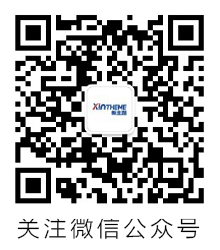在本章中,我們將學習主題管理。它包括圖像文件,模板,CSS樣式表等,可以幫助您的網站看起來很棒。本章討論如何在WordPress中安裝,添加新的或自定義主題。
以下是主題管理的步驟。
步驟(1) - 從儀表板中選擇外觀→主題。
WordPress主題管理
步驟(2) - 將顯示以下屏幕。將鼠標懸停在任何主題上,然后點擊主題詳情。
WordPress主題管理
WordPress主題管理
步驟(3) -當你點擊主題細節時,出現下面的頁面。它由與主題相關的細節組成。詳細信息如版本,說明,標簽等
WordPress主題管理
如果您想將此主題添加到您的網頁/網站,然后點擊激活,并且如果您只想檢查主題,請點擊實時預覽。
如果你點擊激活,那么你會得到一個彈出消息 -
WordPress主題管理
步驟(4) - 點擊自定義。
WordPress主題管理
步驟(5) - 在頁面的左側,您可以自定義您的主題。您所做的任何更改或添加的任何新內容都會顯示在頁面的右側。
WordPress主題管理
我們將學習在下一章中定制主題的外觀,WordPress自定義主題。
新主題官方微信公眾號
掃碼關注新主題(XinTheme)官方公眾號,本站動態早知道。
發布本站最新動態(新主題發布、主題更新)和WordPress相關技術文章。